Photoshopで画像を拡大縮小するには?
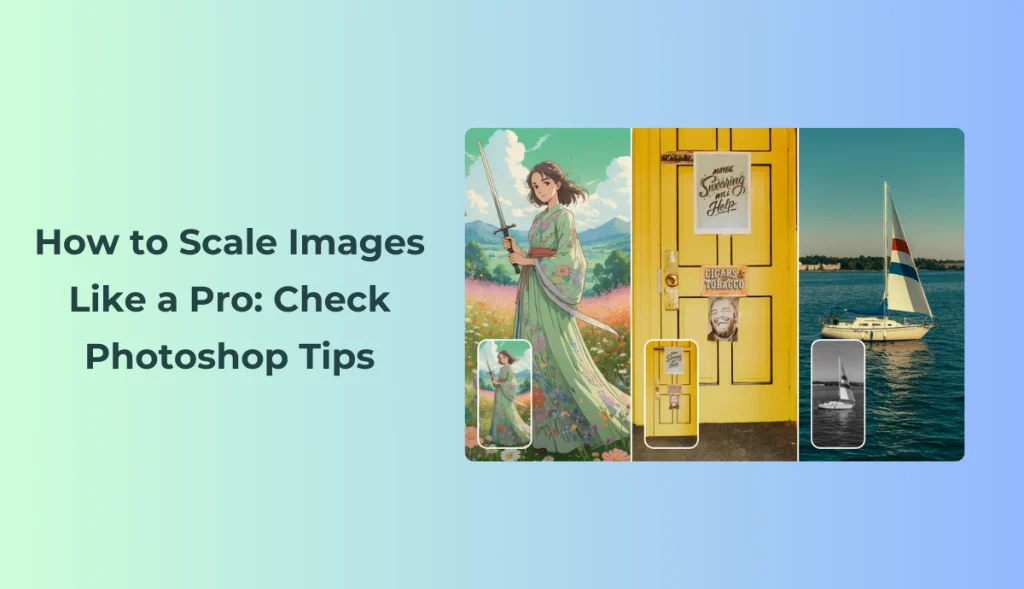
完璧な写真をフレームに収めたり、ソーシャルメディアに投稿したり、シャープなプリントを作ったりするために、ぼやけたり、引き伸ばしたりするまで、一生懸命に努力したことがあるはずだ。
Photoshopで、クオリティを落とさずに写真を拡大縮小する方法を知っているかどうかで、写真の印象は大きく変わります。
この記事では、Photoshopで画像を完璧にリサイズする簡単な手順と、時間と手間を省く強力な代替ツール「AI Ease Photo Enhancer」を紹介します。
なぜ画像のリサイズが必要なのか?
画像のリサイズには様々な用途があります:
画像を特定のプラットフォームに合わせる:LinkedInやInstagramなど、特定の画像サイズを要求するプラットフォームもあります。
ファイルサイズ: サイズの大きい画像は、オンラインでのダウンロードに時間がかかり、容量も大きくなります。
印刷品質:どんな画像でも、鮮明に印刷するためには高解像度で印刷する必要があります。ウェブ画像の大半は低解像度で表示されます。
Photoshopを使った画像の拡大縮小のステップバイステップガイド
Photoshopで画像のサイズを変更する方法は、コツをつかめば難しくありませんが、最初のうちは戸惑うかもしれません。ここではその方法をご紹介します:
1.画像サイズエディタを開く
- まずPhotoshopで画像を開き、リサイズします:
- 画面上部の「イメージ」メニューを選択します。
- ドロップダウンメニューから画像サイズを選択します。
画像サイズダイアログボックスが開き、画像の寸法、解像度、画質を変更するツールが表示されます。
2.幅と高さを調整する
画像サイズ]ボックスには、[幅]と[高さ]のフィールドがあります。ここでは、ピクセル、インチ、またはその他の単位でサイズを変更できます。
- ヒント:ソーシャルメディア用にリサイズする場合は、ピクセルを使用する(Instagramの幅制限1080ピクセルのように)。印刷物の場合は、インチかセンチが最適です。
3.再サンプルを選択して品質を維持する
画質を落とさずにリサイズする鍵のひとつは、「再サンプル」チェックボックスを使うことだ:
- リサンプルによって、Photoshopは画像の寸法を一定に保つことができるので、引き伸ばすことなく解像度を変更することができます。
- このチェックを入れておくと、画像の歪みを防ぎ、最終的な画像をシャープに保つことができます。
4.確認して保存する
設定に満足したら
- OKをクリックして変更を適用する。
- 上書き保存を避けるため、まず「ファイル」>「名前を付けて保存」を選択して、元のファイルのコピーを保存します。
これらの手順を踏めば、画質を落とさずに画像のサイズを変更できる。とはいえ、Photoshopはちょっと敷居が高すぎるという場合も多いでしょう。もっと簡単な方法を覗いてみましょう。
AI Ease フォトエンハンサー:Photoshopに代わる画像拡大ソフト
Photoshopは素晴らしいツールを提供していますが、AI Ease Photo Enhancerはプロセスを簡素化する無料のオンライン代替ツールです。このツールはAIを使って画像を鮮明にアップスケールするので、技術的な手順を踏まずに素早く結果を出したい人に最適です。
AI Ease Photo Enhancerの主な機能
AIイージー フォトエンハンサーは画像の拡大縮小を簡単にするユニークな機能を提供します:
- 無料でオンライン:ソフトウェアのインストールは必要ありません。
- 様々なニーズに対応するAIモデル:一般"、"アートイメージ"、"復元&カラーライズ "から最適な結果を得られます。
- バッチ処理:一度に最大20枚の画像を処理できます。
- アップスケーリングオプション:画像を元のサイズの2倍または4倍に拡大し、鮮明度を向上させます。
AI Ease Photo Enhancerの使い方
AI Easeの使い方は初心者でも簡単です。簡単なガイドをご覧ください:
1.画像をアップロードします:AI Easeのウェブサイトにアクセスし、補正したい写真を選択します。
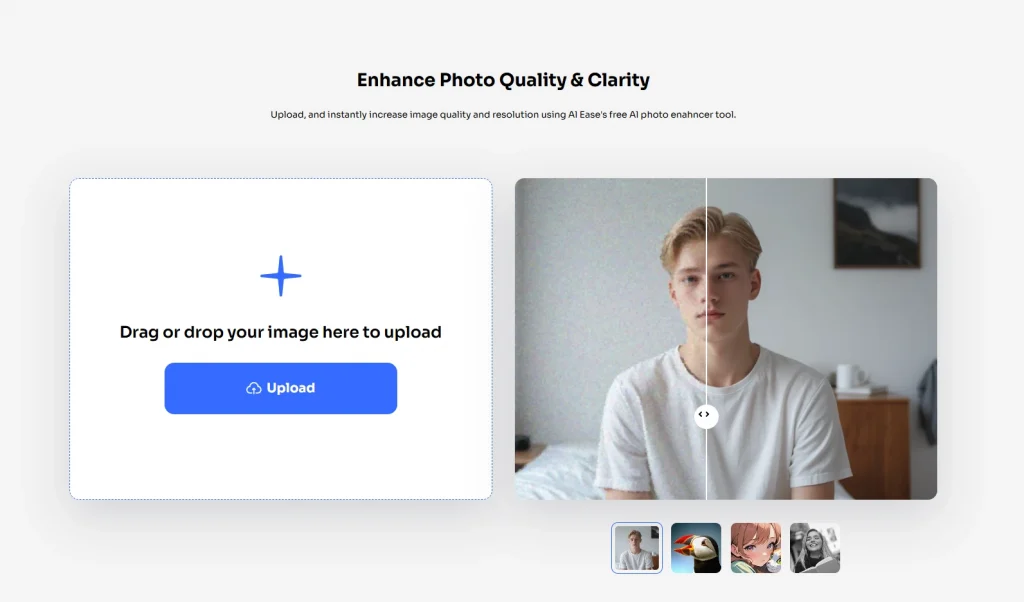
2.AIモデルを選択します:写真に応じて、最適なAIモデルを選択します。例えば、"一般 "はほとんどの画像に適しています。
3.アップスケーリングレベルを選択します:2倍または4倍にアップスケールするかを決めます。
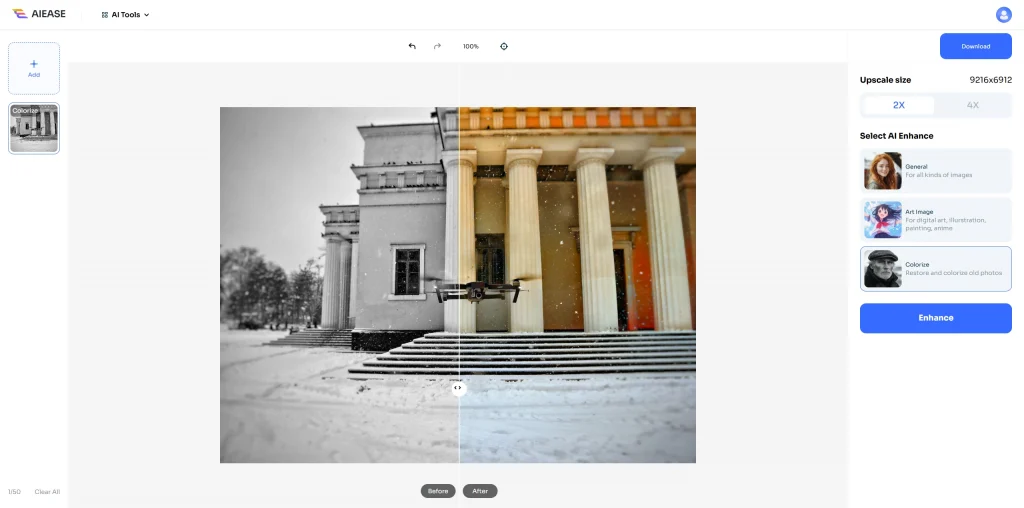
4.強化された画像をダウンロードします:AI Easeは自動的に画像を処理し、よりシャープで高品質な結果を提供します。
このツールは、Photoshopの代わりとして、特に品質を犠牲にすることなく、画像を向上させるための高速でユーザーフレンドリーな方法を探している場合に最適です。
画像リサイズ成功の秘訣
正しい解像度の選択
用途によって必要な解像度は異なります。簡単なガイドはこちら:
- ウェブ用途:ウェブ画像は通常72PPI(ピクセル/インチ)で十分です。
- プリント:鮮明で高品質なプリントには、300PPI以上を推奨します。
書き出しを使って小さなファイルを作る
実際の画像を変えずにファイルサイズを小さくしたい場合は、[ファイル] > [名前を付けてエクスポート]を使ってみてください。これにより、画質とファイルサイズを個別に調整できるため、読み込みの速いウェブ画像に最適です。
Photoshopのリサンプリングオプション
Photoshopには、サイズ変更時にピクセルを調整する方法を制御するためのリサンプリングオプションがあります:
- オートマチック:一般的に良い選択肢。
- バイキュービック・シャーパー:画像の縮小に最適。
- バイキュービックスムーサー:画像の拡大に効果的。
これらの設定を試すことで、リサイズ中も高品質を保つことができる。
AI Ease Photo EnhancerとPhotoshopの違い
| 特徴 | フォトショップ | AI Ease フォトエンハンサー |
| 使いやすさ | 中程度(学習曲線が急) | とても簡単で初心者向き |
| 品質管理 | 高いが知識が必要 | 自動化、AIによる最適化 |
| コスト | 有料 | 無料 |
| バッチ処理 | 限定 | 一度に最大20枚の画像をサポート |
ユーザーフレンドリーなデザインと自動化された機能を持つAI Ease Photo Enhancerは、素早く高品質な画像のスケーリングに最適です。時間と労力を節約し、Photoshopのサブスクリプションのコストを削減することができます。
PhotoshopよりもAI Ease Photo Enhancerを選ぶとき
Photoshopは強力なツールだが、AI Ease Photo Enhancerはこのような状況で威力を発揮する:
- スピードが必要:お急ぎの場合は、AI Easeのワンクリック処理が理想的です。
- Photoshopのスキルが低い方:編集は初めてですか?AI Easeのシンプルさは完璧です。
- バッチ処理:AI Easeで複数の画像を一度にリサイズすることで、時間を節約できます。
AI Easeは、Photoshopの複雑さを避けたい人にとって救世主となる。最小限の労力で素晴らしいクオリティを提供します。
最終ノート
画像を正しく拡大縮小することは、時間を節約し、品質を向上させ、プロジェクト全体の一貫性を確保するスキルです。PhotoshopでもAI EASE Photo Enhancerでも、すべての画像を最高の状態に仕上げる手順をすぐに習得できます。


